Pendahuluan
Apache Tomcat adalah salah web server buatan Apache Foundation yang digunakan untuk menjalankan aplikasi Java berbasis web (Servlet & JSP).Apache Tomcat merupakan web server yang banyak sekali digunakan karena keringanan dan kemudahan dalam penggunannya.
Langkah-Langkah Instalasi
- Sebelum melakukan proses instalasi Apache Tomcat, maka anda harus menginstall terlebih dahulu program Java di Windows anda.
- Setelah proses Instalasi Java selesai, langkah selanjutnya adalah setting Environtment Variable agar program Java dapat digunakan. Silahkan anda baca di tutorial cara Instalasi Program Java di Windows tentang cara setting Environtment Variable.
- Pada Environtment Variable, tambahkan CATALINA_HOME di System Variables dan isi value dengan lokasi directory instalasi Apache Tomcat misalkan di D:\Apache\apache-tomcat-6.0.37. Setelah itu restart komputer anda.
- Downlod Apache Tomcat versi 7.0 di http://download.nextag.com/apache/tomcat/tomcat-7/v7.0.55/bin/apache-tomcat-7.0.55-windows-x86.zip
- Extract file zip di directori instalasi Apache Tomcat, misalkan di D:\Apache
- Untuk menjalankan Apache Tomcat, silahkan Anda buka program Command Prompt, kemudan masuk ke direktori Instalasi Apache Tomcat misalkan D:\Apache\apache-tomcat-6.0.37\bin
- Double click startup.bat. Apabila tidak ada error, maka akan tampil seperti gambar di bawah ini
- Untuk memastikan apakah Apache Tomcat berhasil terinstall, coba Anda buka brower kesayangan Anda dan ketikkan http://localhost:8080. Apabila tampil gambar seperti dibawah ini, berarti proses instalasi berjalan lancar. Selamat.
Penutup
Sekian tutorial tentang Langkah-Langkah Instalasi Apache Tomcat di Windows. Semoga bermanfaat.Salam
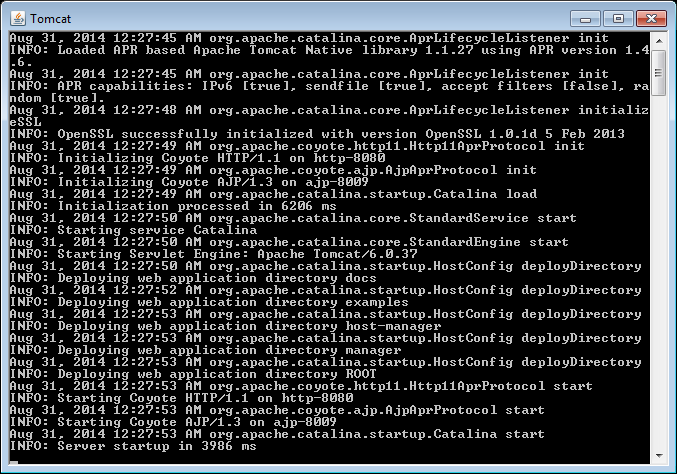

 Anda sedang membaca artikel berjudul
Anda sedang membaca artikel berjudul 





kenapa saya dimintai password dan nama pengguna ya?
ReplyDelete